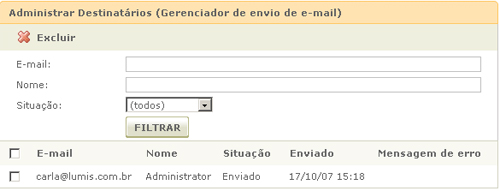Através do gerenciador de envio de e-mail é possível administrar as requisições de e-mails (processadas ou pendentes) pelo Portal.
Exemplos de serviços que utilizam o envio de e-mails: Fórum, Envie para um Amigo , E-Mail Marketing, Workflow, entre outros serviços customizados.
Envio de E-Mail
Para que as requisições sejam listadas, é necessária a correta configuração do servidor envio de e-mail. É necessário também que os destinatários tenham um e-mail cadastrado no gerenciador de usuários e grupos.
Os registros de requisição de e-mail informam data e hora da requisição, data e hora que foi enviado (caso tenha sido enviado com sucesso ou não), situação do envio (enviado com sucesso, erro no envio, pendente ou enviando) e por fim, a fonte da requisição (proveniência da requisição).
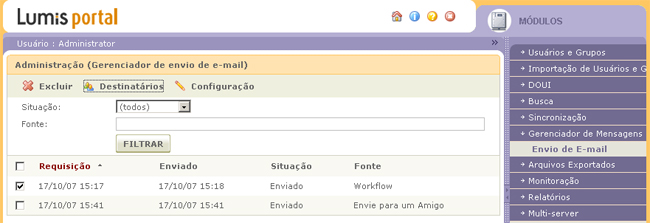
Para configurar o servidor de e-mail, basta selecionar a opção Configuração e preencher as seguintes informações:
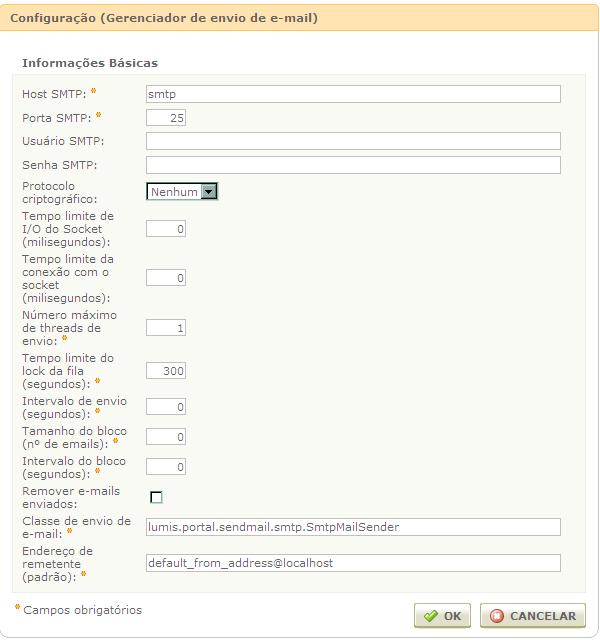
| • | Host SMTP: Define o servidor smtp para envio de mails. Ex: smtp.myhost.com.br; |
| • | Porta SMTP: Permite definir a porta de comunicação para envio de e-mails; |
| • | Usuário SMTP: Nome do usuário para autenticação no servidor smtp. Caso este campo não seja preenchido, o envio de e-mail será sem autenticação; |
| • | Senha SMTP: Senha do usuário para autenticação no servidor smtp; |
| • | Tempo limite de I/O do Socket: Corresponde ao tempo limete de entrada e saída do socket em millissegundos. O padrão de tempo é infinito; |
| • | Tempo limite da conexão com o socket: Corresponde ao tempo limete de conexão em millissegundos. O padrão de tempo é infinito; |
| • | Número máximo de threads de envio: Corresponde a quantidade de filas de mails para serem executados simultaneamente em cada servidor; |
| • | Tempo limite de lock da fila: Corresponde ao timeout em segundos de envio de um e-mail da fila; |
| • | Intervalo de envio: Permite determinar o tempo que será considerado entre um envio de um e-mail e outro da mesma fila; |
| • | Tamanho do bloco: Pode-se determinar a quantidade de e-mails de uma mesma fila que após serem enviados haverá uma pausa especificada no campo “Intervalo do Bloco”; |
| • | Intervalo do bloco: É o tempo, em segundos, considerado entre envio de blocos (campo “Tamanho do Bloco” ) de uma mesma fila; |
| • | Remover e-mails enviados: Permite determinar se os e-mails enviados com sucesso permanecerão ou não na lista; |
| • | Classe de envio de e-mail: Determina a classe que deve ser utilizada no envio de e-mails. Esta nova classe deve implementar a interface IMailSender; |
| • | Endereço de remetente padrão: Deve-se especificar um e-mail válido para que seja utilizado como remetente padrão de envio de e-mails. Caso não seja especificado, será utilizado o default_from_address@localhost como e-mail padrão. |
Como exemplo: O envio de e-mail padrão para workflow não utiliza o endereço do usuário como remetente. Os e-mails possuem o endereço de remetente default especificado na configuração do gerenciador de e-mails. Caso não seja especificado, os e-mails não conterão remetente. Porém, é comum servidores SMTP não aceitarem envio de e-mails sem remetente. Portanto, faz-se necessário verificar as regras deste tipo de servidor.
Após as corretas configurações, principalmente para os campos Host SMTP, Porta SMTP, Usuário SMTP, Senha SMTP e Endereço de remetente padrão, as requisições serão registradas em uma das seguinte situações:
a) enviado: e-mail enviado com sucesso pelo Portal;
b) erro no envio: e-mail enviado sem sucesso. O log de erro do envio de e-mail encontra-se em: lumisdata/log/lumis/sendmail/sendmail.log;
c) enviando: processamento do envio;
d) pendente: o e-mail ainda não processado.
Para cada mensagem enviada, pode-se verificar os seus destinatários e para cada um deles verificar a situação e a data do envio, e o tipo de erro, caso tenha ocorrido. Para isso, deve-se selecionar a mensagem e acionar a opção "Destinatários". A seguinte tela é exibida: